
28.不要取消选择,在选框工具状态下用键盘箭头键将选区向下移动至铅笔的中间处,按CTRL+ALT+D打开羽化,半径1。执行图像——调整——色相饱和度:增加饱和度+25,降低明度-25。将选区上边缘移动至接近铅笔下边缘处,调整色相饱和度:降低饱和度-10,增加明度+12。再将选区下边缘移动至接近铅笔上边缘处,调整色相饱和度:增加饱和度+25,降低明度-25,完成后取消选择。

29.新建一图层,命名“笔头”,载入铅笔层选区,选择渐变工具,编辑渐变色如图,从左至右三个色标分别为:R166/G115/B89,R213/G162/B136,R194/G145/B120。在选区中由上至下拉渐变。

30.取消选择,在笔头长度位置拉个矩形选区,反选删除。取消选择。

31.执行编辑—变换—透视,收缩右边使笔头变尖。
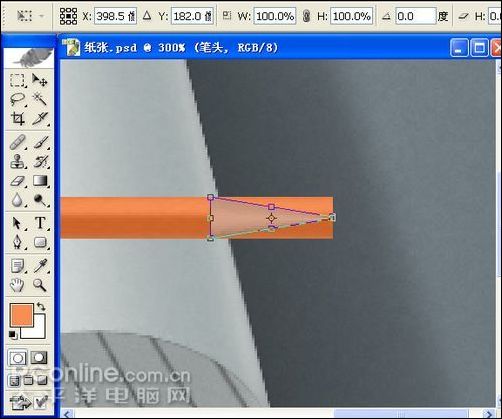

原图下面开始我们的一图五抠教程,第一种抠图方法会讲的比较细致,之后的四种方法有些与第一种相同,所以会讲解的比较简单。PS抠图方法一1、

有时候为了设计需要,我们要手动制作出公章的效果(当然不是为了干违法乱纪的事哈),例如做出一个下面这样的效果:那么我们是怎么用Photo

本篇教程将教大家如何抠出与背景颜色相近且还带反光的头发,可以说是有一定的难度与技巧。相信大家学会这篇抠头发教程后,就没有抠不出的毛发图

九宫格原本是指一种数字游戏,但现在大家第一反映估计是多张照片的拼接,例如微信微博发多张照片的时候就会自动帮我们排列成九宫格形式。这种九

作者合成的非常细腻,很多细节的处理都值得借鉴,如水面倒影的处理部分,作者先制作好水波纹理,然后把倒影部分用置换和动感模糊滤镜特殊处理,
手机访问:M.PSDEE.COM/电脑访问:WWW.PSDEE.COM